![]()
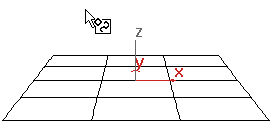
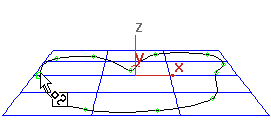
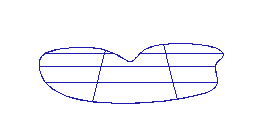
표면 위의 점 곡선으로 표면 트리밍 하기
표면에 곡선을 그리고 편집하는 두 가지 방법이 있습니다. 하나는 뷰포트에서 그리는 것이고, 다른 하나는 표면 위의 곡선 편집 대화상자를 사용하는 것입니다. 마우스 또는 기타 지시 장치를 사용하여 2차원으로 그리지만 표면 위의 곡선은 베지어로 존재할 수 있으므로 이 선택은 유용합니다. 3D 표면이 복잡할수록 표면 위의 곡선을 생성 및 편집하는데 더 많은 노력이 필요할 수 있습니다.
시각적 피드백은 곡선을 그리는데 도움이 될 수 있습니다. 처음 표면을 클릭하는 점은 청색 정사각형으로 표시되며 표면의 최소 UV 점은 플러스 기호(+)로 표시됩니다. 곡선을 그리면 뷰포트에 상호 연결되어 표시됩니다.
뷰포트에서 그리기
점을 클릭하여 배치하는 경우 클릭이 뷰포트의 Z차원에 투사됩니다. 즉, 사용자의 클릭이 "화면을 통해" 표면 상에 투사됩니다. 곡선이 놓이게 될 표면의 부분이 뷰포트에서 명확히 보이는 경우 이것은 표면 위의 곡선을 생성하는 간단한 방법입니다. 그러나 이 방법으로 뷰포트에서 보이지 않는 표면 위의 점 위치를 배치할 수는 없습니다(이들 위치는 뒷면 위, 다른 형상 뒤 등에 있습니다).
표면 위의 곡선 편집 대화상자 사용하기
뷰포트에서 정규 곡선을 편집하면서 표면 위의 곡선 편집 대화상자로 표면 위의 곡선을 편집할 수 있습니다. 대화상자의 주요 부분은 표면의 2차원 뷰입니다. 컨트롤은 일반적인 곡선 편집 기능을 제공합니다. 표면 위의 점 곡선을 생성하는 동안 2D 보기 토글은 표면 위의 곡선 편집 대화상자의 표시를 컨트롤합니다.
다른 종류의 점을 편집하면서 점 하위 오브젝트 수준에서 표면 위의 점 곡선의 점을 편집할 수 있습니다. 표면 위의 점 곡선에서 점을 변환할 수는 있지만 표면에서 점을 떨어뜨릴 수는 없습니다. 표면 위의 곡선 편집 대화상자를 사용하여 이들 점을 편집하는 대신 점 하위 오브젝트 수준을 사용합니다.
절차
표면 위의 점 곡선을 생성하려면:
- NURBS 도구상자에서
 (표면 위에 점 곡선 만들기)을 설정합니다.
(표면 위에 점 곡선 만들기)을 설정합니다. - 다음 중 하나를 수행합니다.
- 표면 위에 있는 마우스를 사용하여 뷰포트에서 곡선을 그립니다.
- 2D 보기를 켭니다. 표면 위의 곡선 편집 대화상자가 표시되어 표면의 2차원(UV) 표현으로 곡선을 생성할 수 있습니다.
- 마우스 오른쪽 버튼을 클릭하여 곡선 생성을 종료합니다.
NURBS 오브젝트에는 표면이 적어도 한 개 있어야 합니다.
인터페이스
표면 위의 점 곡선에는 점 하위 오브젝트가 있어 평평한 점 곡선과 마찬가지로 뷰포트에서 변환 및 편집이 가능합니다.
표면 위의 점 곡선 롤아웃(생성 시간)
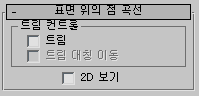
트림 컨트롤 그룹
- 트림
-
설정하면 곡선에 대해 표면을 트리밍합니다. 끄면 표면이 트리밍되지 않습니다.
이 곡선을 사용하여 트리밍할 수 없는 경우 표면이 오류 색상(기본적으로 오렌지색)으로 표시됩니다. 예를 들어 곡선이 닫힌 루프를 형성하지 않는 경우 트리밍에 사용할 수 없습니다.
- 트림 대칭 이동
-
설정하면 표면을 반대 방향으로 트리밍합니다.
- 2D 보기
-
설정하면 표면의 2D(UV) 표현에서 곡선을 만들 수 있는 표면 위의 곡선 편집 대화상자를 표시합니다.
표면 위의 점 곡선 롤아웃(수정 시간)
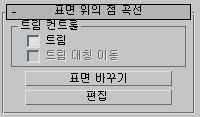
트림 컨트롤 그룹
- 트림
-
설정하면 곡선에 대해 표면을 트리밍합니다. 끄면 표면이 트리밍되지 않습니다.
이 곡선을 사용하여 트리밍할 수 없는 경우 표면이 오류 색상(기본적으로 오렌지색)으로 표시됩니다. 예를 들어 곡선이 닫힌 루프를 형성하지 않는 경우 트리밍에 사용할 수 없습니다.
- 트림 대칭 이동
-
설정하면 표면을 반대 방향으로 트리밍합니다.
- 표면 바꾸기
-
상위 표면을 바꿀 수 있습니다. 버튼을 클릭한 다음 표면을 클릭하여 원래 상위 표면을 바꿉니다.
- 편집
-
표면의 2차원(UV) 표현으로 곡선을 편집할 수 있는 표면 위의 곡선 편집 대화상자를 표시하려면 클릭합니다.
다중 표면 위의 곡선을 편집하려면 동일한 표면에서 둘 이상의 점 곡선 하위 오브젝트를 선택한 다음 Edit를 클릭하십시오.